This content has been machine translated dynamically.
Dieser Inhalt ist eine maschinelle Übersetzung, die dynamisch erstellt wurde. (Haftungsausschluss)
Cet article a été traduit automatiquement de manière dynamique. (Clause de non responsabilité)
Este artículo lo ha traducido una máquina de forma dinámica. (Aviso legal)
此内容已经过机器动态翻译。 放弃
このコンテンツは動的に機械翻訳されています。免責事項
이 콘텐츠는 동적으로 기계 번역되었습니다. 책임 부인
Este texto foi traduzido automaticamente. (Aviso legal)
Questo contenuto è stato tradotto dinamicamente con traduzione automatica.(Esclusione di responsabilità))
This article has been machine translated.
Dieser Artikel wurde maschinell übersetzt. (Haftungsausschluss)
Ce article a été traduit automatiquement. (Clause de non responsabilité)
Este artículo ha sido traducido automáticamente. (Aviso legal)
この記事は機械翻訳されています.免責事項
이 기사는 기계 번역되었습니다.책임 부인
Este artigo foi traduzido automaticamente.(Aviso legal)
这篇文章已经过机器翻译.放弃
Questo articolo è stato tradotto automaticamente.(Esclusione di responsabilità))
Translation failed!
配置应用程序
验证网络共享和 SharePoint 连接器
Citrix Files 用户可以通过创建和访问连接器来访问其现有数据存储库,例如网络共享和 SharePoint。
有关为帐户创建和管理连接器的信息,请参阅 创建和管理存储区域连接器。
注意:
此配置仅适用于 Citrix Files for Windows、Citrix Files for Mac 和 Citrix Files for Outlook。
手动用户登录连接器
浏览到网络共享或 SharePoint 连接器时,必须先登录(除非您使用的是单点登录。要登录,请右键单击连接器名称,然后从 Windows 或 macOS 上下文菜单 中选择 “登录 ”。
选择 “ 登录” 后,将显示一个登录对话框。输入您的域用户名和密码。登录后,您可以浏览连接器文件夹。
使用 Citrix Workspace 应用程序单点登录连接器
登录 Citrix Workspace 应用程序后,您将自动登录到连接器,无需再次提供凭据。使用单点登录使用 Workspace 身份验证连接到网络共享或 SharePoint 连接器需要存储区域控制器版本 5.4.1 或更高版本。
除了安装 Citrix Files for Windows 或 Citrix Files for Mac 外,还必须在终端上安装 Citrix Workspace 应用程序并为 Citrix Workspace 帐户配置。
使用 VDA 身份验证单点登录连接器
通过 Citrix Workspace 访问 VDA 会话中的连接器时,用户将自动登录到连接器,而无需提供凭据。要在 VDA 环境中使用 Workspace 身份验证使用单点登录到网络共享或 SharePoint 连接器,需要存储区域控制器 5.4.1 或更高版本。
Citrix Files for Windows 的组策略定义
注意:
以下信息之前发布在知识中心文章 CTX228273 上。
Citrix Files 包括策略定义,可用于使用组策略 (GPO) 推出设置和配置。.admx 和 .adml 文件位于 C:\Program Files\citrix\Citrix Files\PolicyDefinitions
安装
-
将 .admx 文件复制到
c:\Windows\PolicyDefinitions,将 \en-us\ .adml 文件复制到c:\Windows\PolicyDefinitions\en-us\ -
打开组策略编辑器和策略选项可在以下位置找到:
a. 计算机配置 → 管理模板 → Citrix Files
b. 用户配置 → 管理模板 → Citrix Files
配置组策略
| 设置 | 用途 |
|---|---|
| 计算机配置 | |
| 启用应用 | 如果禁用,Citrix Files 将在装载任何驱动器或显示任何 UI 之前退出。 |
| 启用自动签出 | 如果启用,Citrix Files 会在打开微软 Office 文件时自动签出这些文件。这些文件在关闭后也会自动签入。 |
| 启用本地连接器 | 如果禁用,网络共享、Sharepoint 和 Documentum 连接器将在 Citrix Files 中不可见。 |
| 启用注销时清除缓存 | 如果禁用,Citrix Files 将不会在用户注销时清除缓存的元数据和内容。 |
| 启用个人云连接器 | 如果禁用,则 Citrix Files 中不可见个人云和 Office 365 连接器。 |
| 启用自动更新 | 如果禁用,Citrix Files 不会自动更新到最新版本。 |
| 退出时删除缓存 | 如果启用,则在应用程序退出时将删除下载的文件内容。 |
| 缓存大小 | 控制用于缓存文件的磁盘空间(以 MB 为单位)。最小高速缓存大小为 256 MB,最大缓存大小为 9999 MB。 |
| 缓存位置 | 配置文件内容缓存的位置。默认情况下,位置为 AppData\Local\Citrix\Citrix Files\PartCache。如果设置了自定义路径,则该文件夹必须存在。 |
| 缓存模式 | 默认值: Citrix Files 选择适合执行缓存的环境的缓存模式。立即: Citrix Files 直接写入和读取缓存。此模式使用的内存最少,但如果应用程序缓存不在本地磁盘上,则可能会很慢。已排队: Citrix Files 将一些数据保留在内存中并在后台写入其缓存。如果应用程序缓存存储在网络位置,则建议使用此模式。 |
| 最大日志大小 | 控制用于应用程序日志的磁盘空间量(以 MB 为单位)。 |
| 禁用教程 | 如果启用,Citrix Files 将不会显示有关用户初始登录的教程。 |
| 启用脱机访问 | 如果禁用,用户无法在未连接到互联网的情况下将文件夹或文件标记为可用。 |
| 预回迁元数据 | 如果启用,Citrix Files 将预加载其文件系统结构。这样可以提高响应速度,而牺牲部分 CPU、内存、磁盘和网络使用率。默认情况下,此功能在虚拟桌面上处于禁用状态。 |
| 用户配置 | |
| 帐户 | 配置用于 Citrix Files 的帐户。 |
| 启用应用 | 如果禁用,Citrix Files 将在装载任何驱动器或显示任何 UI 之前退出。 |
| 已从上传中排除 | 未保存回 Citrix Files 扩展名。这些文件仍然可以在本地读取和编辑。 |
| 挂载点 1—10 | 将特定的 Citrix Files 文件夹挂载为网络驱动器。 |
挂载点
挂载点允许您指定要装载为网络驱动器的 Citrix Files 文件夹。您最多可以指定 10 个挂载点。可以通过组策略编辑器配置装载点。
要创建装载点,请按该文件夹的路径指定 Citrix Files 文件夹,并以\ 字符分隔。顶级文件夹名称可能因用户类型和不同的最终用户语言而异。在这种情况下,您可以使用 %wildcard% 别名创建挂载点,如以下示例所述。
| 文件夹类型 | 示例 |
|---|---|
| 个人文件夹 | 个人文件夹 |
| 共享文件夹 | 共享文件夹 |
| 收藏夹 | 收藏夹或 %favorites% |
| 网络共享连接器 | 网络共享 |
| SharePoint | SharePoint |
| Box 连接器 | Personal Cloud\Box 或 %personalcloud%\Box |
| Dropbox 连接器 | Personal Cloud\Dropbox 或 %personalcloud%\Dropbox |
| Google Drive 连接 | 个人云\ Google Drive 或 %personalcloud%\ Google Drive |
| OneDrive 接头 | 个人云\ OneDrive 或 %personalcloud%\ OneDrive |
| Office365 连接器 | Office 365 |
| 帐户根(默认视图) “\” |
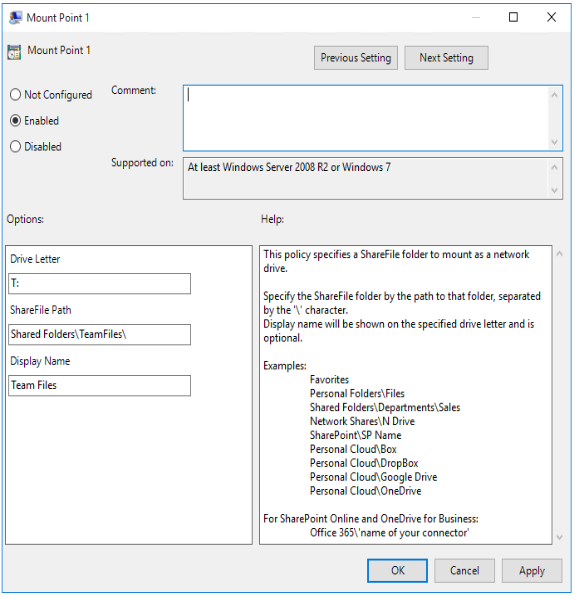
共享
共享
This Preview product documentation is Citrix Confidential.
You agree to hold this documentation confidential pursuant to the terms of your Citrix Beta/Tech Preview Agreement.
The development, release and timing of any features or functionality described in the Preview documentation remains at our sole discretion and are subject to change without notice or consultation.
The documentation is for informational purposes only and is not a commitment, promise or legal obligation to deliver any material, code or functionality and should not be relied upon in making Citrix product purchase decisions.
If you do not agree, select I DO NOT AGREE to exit.